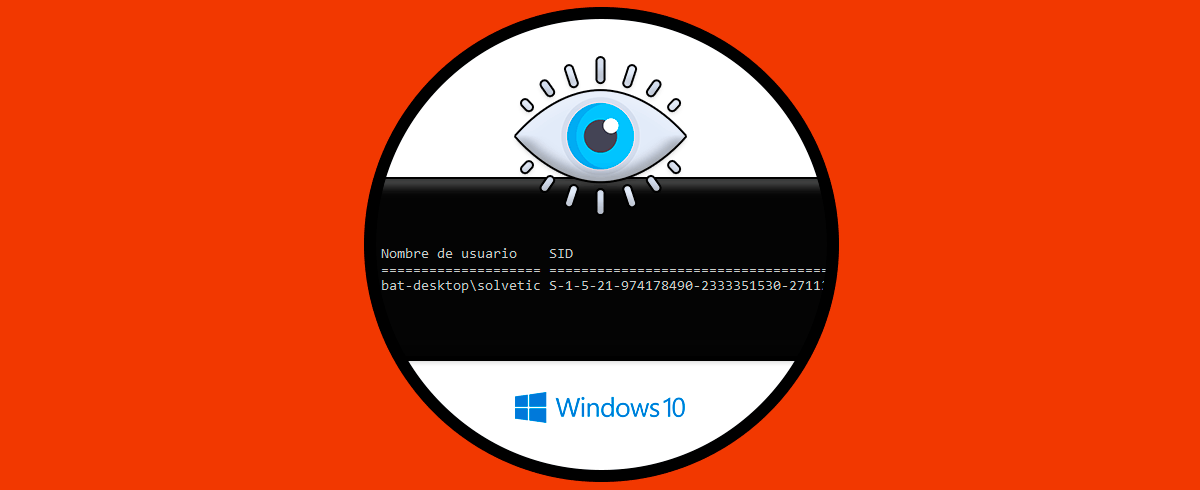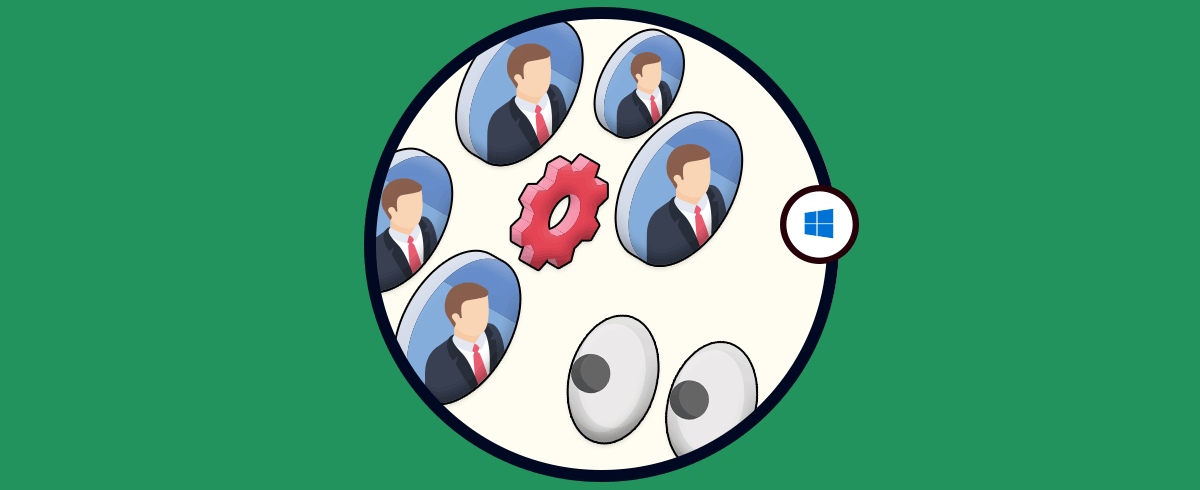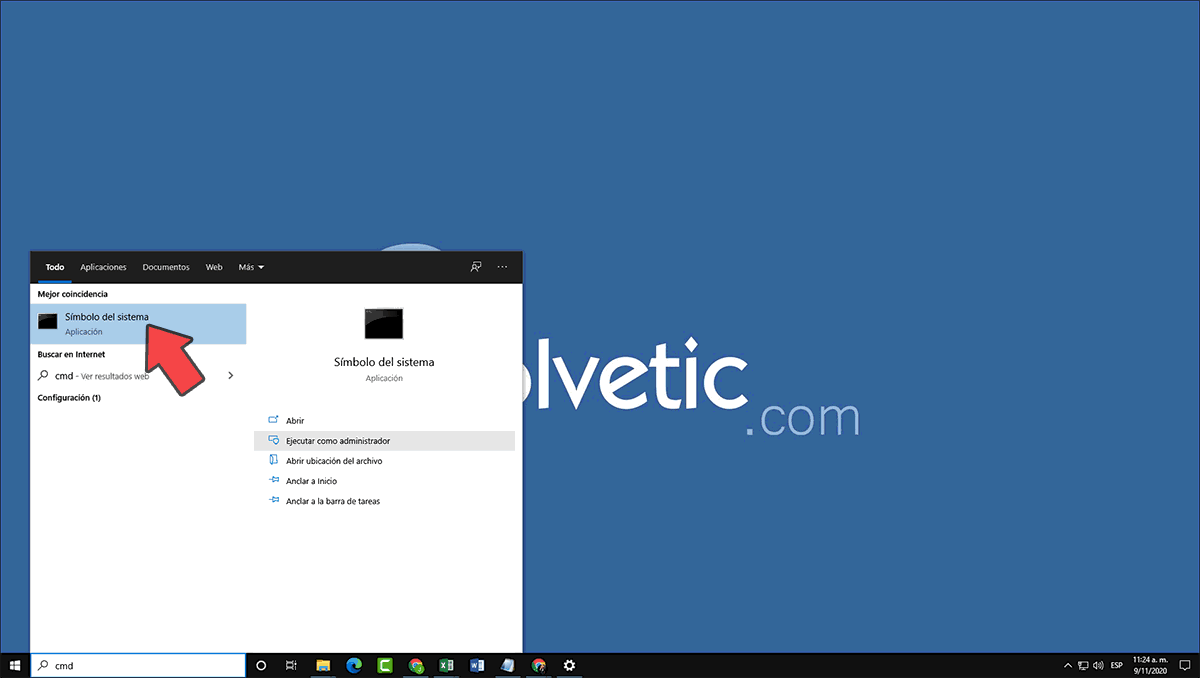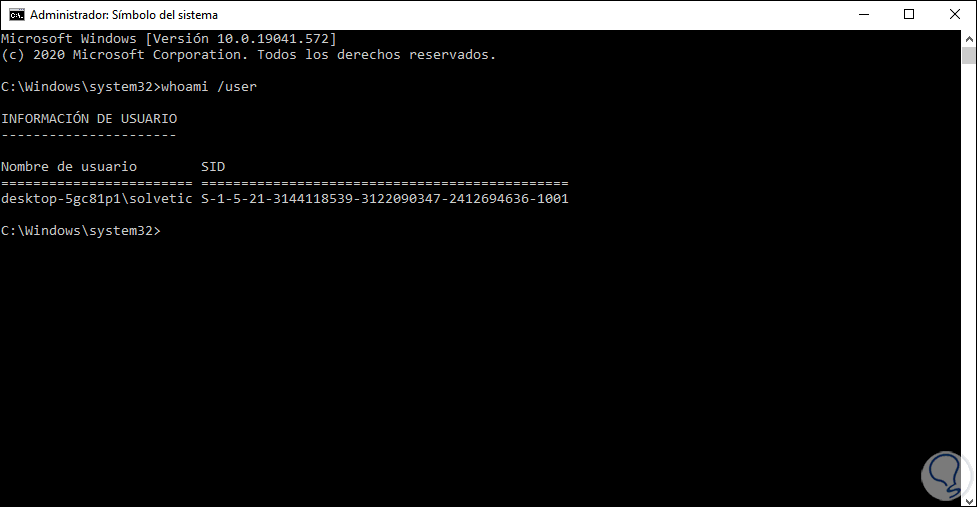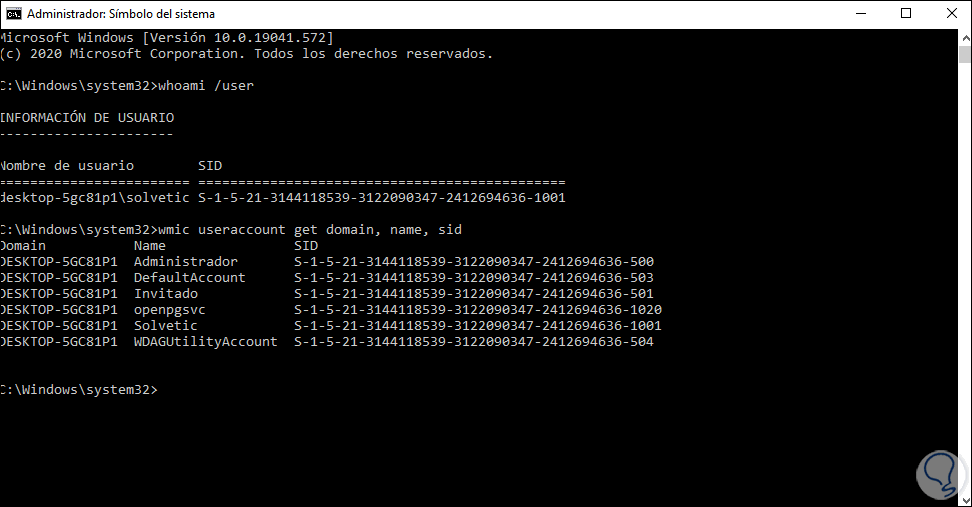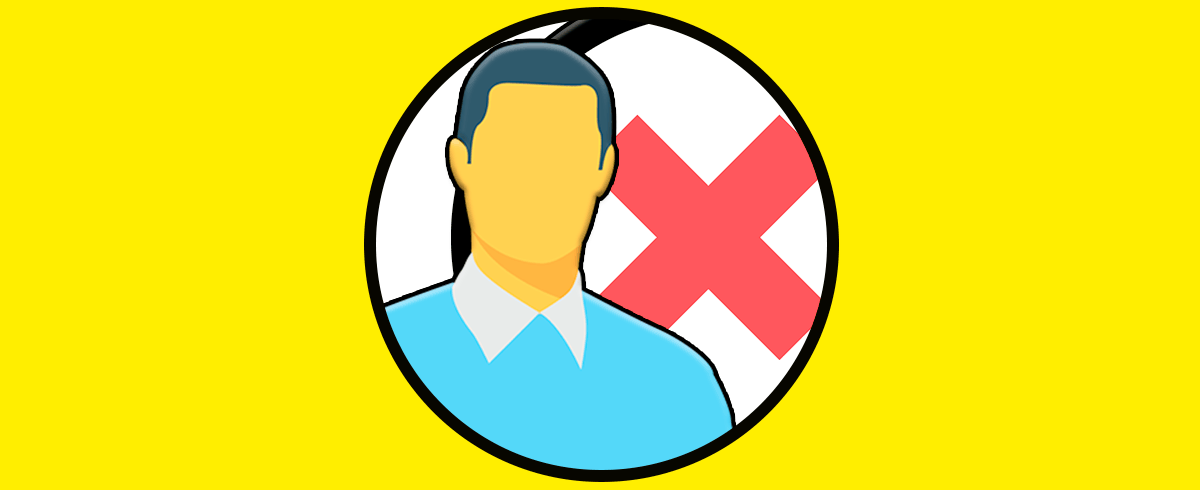Cuando accedemos a nuestro ordenador, es probable que tengamos un usuario creado para que de este modo sea necesaria una contraseña para poder acceder a sus servicios. Pero además de para esto, tener un usuario creado en el ordenador es interesante y recomendable en el caso de que más de una persona utilice este dispositivo. De este modo cada usuario tendrá su cuenta personas con todas sus aplicaciones, archivos y configuraciones personales e independientes.
En Windows 10 cada usuario tiene asignado un SID (Secure IDentificator), también llamados identificadores de seguridad. Este SID es un valor único de longitud variable con el cual se busca conocer un grupo de seguridad en Windows.
Este SID se asigna de forma automática a cada usuario cuando se registra en el sistema operativo. Con este comando podemos llevar a cabo tareas de control y autoridad sobre los perfiles. Solvetic te explicará cómo ver el SID de un usuario en Windows 10.
Cómo ver SID de un usuario Windows 10
Lo primero será acceder como administradores al símbolo del sistema, para esto buscamos CMD en el buscador de Inicio y en la lista desplegada elegimos “Ejecutar como administrador”:
En la consola del símbolo del sistema ejecutamos:
whoami /userEste comando lanzar el SID del usuario actual de Windows 10:
Allí vemos el nombre del equipo y al lado el SID del usuario.
Para listar los SIDs de todos los usuarios de Windows 10, vamos a ejecutar lo siguiente:
wmic useraccount get domain, name, sid
Podemos ver en detalle el SID de cada usuario con el respectivo nombre del mismo.
Para un mejor control de estos SIDs es ideal copiarlos y pegarlos ya que por su extensión resulta algo complejo el aprendérselos mentalmente y cada una es variable y único en el mundo.